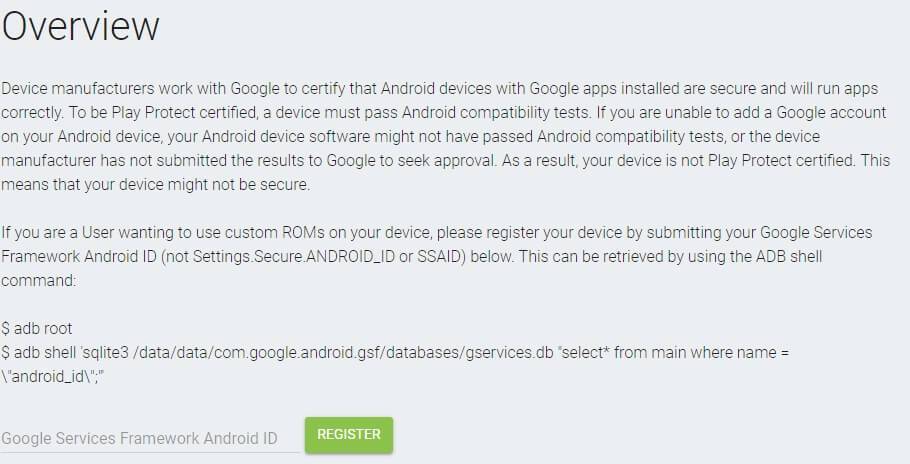Se estiver a tentar iniciar sessão no Google Play Centre e receber um erro Não certificado, leia o seguinte guia sobre como resolver este problema.
Existem dois métodos para resolver este problema. A primeira é seguir o guia abaixo. Não necessita de um PC/laptop com Windows para ser utilizado.
O segundo método consiste em atualizar o firmware para uma versão mais recente. Isto é fácil de fazer, mas é necessário um PC com Windows para atualizar o firmware. Pode seguir o guia em https://droix.net/flashing-gpd-xd-plus-firmware/
Descarregue a aplicação DeviceID.apk a partir de
https://tinyurl.com/yc4g6e6y
. Pode descarregá-lo diretamente para o seu XD Plus ou copiá-lo para um cartão SD, por exemplo, o que for mais fácil para si.
Usando um gerenciador de arquivos, localize o DeviceID.apk arquivo que você baixou e clique nele para instalá-lo. Aceite todas as solicitações durante a instalação.
Depois de instalada, abra a aplicação e verá a ID do dispositivo Android e as letras/números do Google Service Framework (GSF). O que pretende é o Google Service Framework (GSF), por isso tome nota destas letras/números.
Aberto
https://www.google.com/android/uncertified/
no seu browser e inicie sessão utilizando a mesma conta Google que irá utilizar na Google Play Store.
Introduza o Google Service Framework (GSF) que anotou anteriormente no respetivo campo e clique em Registar. Após alguns instantes, o número será gerado abaixo em IDs Android registados.
De volta à sua XD Plus. Aceder a Definições e, em seguida, a Definições avançadas
Desloque-se para baixo até Apps e escolha esta opção.
Desloque-se para baixo até à Google Play Store e escolha esta aplicação.
Clique em Armazenamento
Clique em Limpar dados
Deverá agora ser possível abrir a aplicação Google Play Store.